Wondershare Recoverit - Dikkate Alınması Gereken En İyi Kurtarma Aracı
6 dk. okuman
Tarihinde güncellendi
MSPoweruser'ın editör ekibini ayakta tutmasına nasıl yardımcı olabileceğinizi öğrenmek için açıklama sayfamızı okuyun. Daha fazla
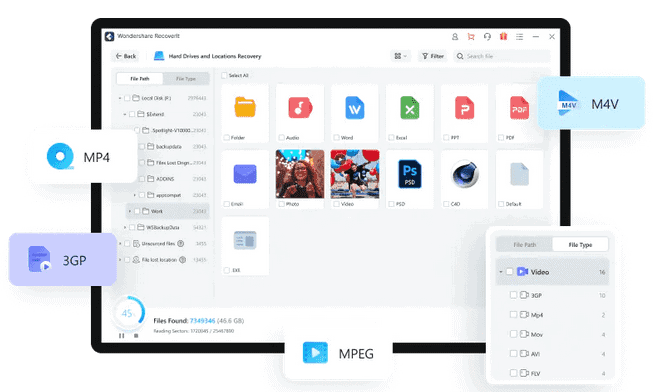
Sponsor
Birden çok senaryo, bilgisayarınızdan önemli videoların, resimlerin ve belgelerin silinmesine neden olabilir. Geri dönüşüm kutusunu boşaltarak veya yedek almadan “Shift+Del” tuşlarına basarak dosyanızı yanlışlıkla silmiş olabilirsiniz. Ayrıca, önemli dosyaların aniden silinmesine neden olan bir virüs bilgisayarınıza bulaşmış olabilir.
Sebebi ne olursa olsun, önemli verilerinizi kaybettiyseniz ve kurtarmak istiyorsanız, veri kurtarma araçlar size yardımcı olabilir. Bu yazıda, silinen verileri kurtarmak için Wondershare Recoverit'in yardımını tartışacağız. Bu nedenle, bu makalede aşağıdaki bölümleri tartışacağız:
Bölüm 1: Wondershare Recoverit'e Genel Bakış – Modern Zaman Kurtarma Aracı
Bilgisayarınızdaki önemli verileri neden kaybettiğinize dair birden fazla senaryo olabilir. Bu size olursa, endişelenmenize gerek yok, çünkü Veri Kurtarma Kurtar silinen ve kaybolan videolarınızı, dosyalarınızı, seslerinizi, fotoğraflarınızı ve e-postalarınızı geri getirecektir. 100 güvenilir ve güvenli veri kurtarma için bu verimli araç.
Bu araç MP4V, MOV, MP4, AMV ve ASF formatlarındaki videoları kolayca kurtarabilir. Ayrıca ses dosyaları MP3, FLAC, AIFF ve AAC formatında ise, kolayca kurtarılacaktır. Bu araç, endüstrideki her veri kaybı senaryosundan veri almada en yüksek başarı oranı olan %95 kurtarma oranına sahiptir.
Bölüm 2: Wondershare Recoverit'in Otantik Özellikleri
Veri Kurtarma özelliği dışında, Wondershare Recoverit tarafından sunulan birkaç yararlı ve verimli özellik vardır. Burada, özelliklerine bir göz atacağız:
1. Nihai Veri Kurtarma
Wondershare Recoverit aracı, çeşitli durumlar nedeniyle kaybolan dosyaların kurtarılmasına yardımcı olur. Bir dosyayı yanlışlıkla sildiyseniz veya bilerek bilgisayarınızdan kaldırdıysanız, kolayca geri alabilirsiniz. Recoverit veri kurtarma aracı, verileri SD kartlardan, sabit sürücülerden ve diğer depolama aygıtlarından alan güvenilir bir yazılımdır.
Gelişmiş algoritma, Kurtarma aracının sürücüyü taramak ve derinlere gömülü dosyaları bulmak için eksiksiz bir Hızlı ve Derin Taramadan geçmesine olanak tanır. Ayrıca, verilerin kurtarılabilir olduğundan emin olmak için dosyaları önizleyebilirsiniz. Hedef dosyayı hızlı bir şekilde bulmak istiyorsanız, istediğiniz dosyaya hızlı bir şekilde erişmek için “Filtre” özelliğini kullanabilirsiniz.
2. Gelişmiş Video Kurtarma
Video dosyaları, ses dosyalarından, resimlerden ve belge dosyalarından farklıdır. Bazen bir dosyayı kurtarırsınız ve dosya oynatılmaz veya bozulur. Bu tür senaryolarda gelişmiş bir video kurtarma aracı size yardımcı olacaktır. Bozuk videonun parçalarını tarar, toplar ve eşleştirir ve herhangi bir hata olmadan kurtarıldığından emin olur.
Bunu yapmak için, dosyaları cep telefonu veya kamera gibi harici bir cihazdan seçebilir veya bir PC'deki sabit diskten seçebilirsiniz. Bundan sonra formatı seçin ve dosyayı taramaya başlayın. Recoverit gelişmiş video kurtarma aracı, videonun kalitesinden emin olmak için videoyu iki kez tarar. Ardından, kullanıcının video dosyasını önizlemesine ve kurtarmasına izin verilecektir.
3. Bozuk Video Onarımı
Herhangi bir mantıksal veya depolama ile ilgili sorun nedeniyle videonuz bozulursa, Wondershare Recoverit, video onarım özelliği aracılığıyla bozuk video dosyasını düzeltmenizi sağlar. Bu özellikten yararlanmak için, Recoverit'in "Bozuk Video Onarımı" özelliğine erişmeniz ve hedef videoyu eklemeniz gerekir. Videoyu yazılıma ekledikten sonra yazılımın yüklenen videoyu düzeltmesini beklemeniz gerekiyor.
Video ciddi şekilde hasar görmüşse, "Gelişmiş Onarım" videonun bozuk parçalarını düzeltecektir. Bu video onarım aracı, MP4, MOV, FLV, MKV ve AVI'deki video dosyalarını onarabilir. Ayrıca, bu araç aynı anda çeşitli videoları düzeltme kapasitesine sahiptir.
Bölüm 3: Kurtarma Hakkında Akılda Tutulması Gereken Teknik Özellikler
Cihazınız Recoverit'i destekleyebiliyorsa endişeleniyor musunuz? Burada, Recoverit tarafından desteklenen Windows ve macOS sürümlerini ve Recoverit'in mevcut olduğu dilleri listeleyeceğiz.
Windows İşletim Sistemleri
- , Windows 11
- , Windows 10
- , Windows 7
- , Windows 8
- , Windows 8.1
- Windows Vista
- Windows XP
- Windows Server 2016
- Windows Server 2012
- Windows Server 2008
- Windows Server 2003
Mac İşletim Sistemleri
- macOS 13: Ventura
- macOS 12: Monterey
- macOS 11: Büyük Sur
- macOS 10.15: Catherine
- macOS 10.14: Mojave (Özgürlük)
- macOS 10.13: Yüksek Sierra (Kurt)
- macOS 10.12: Sierra (Fuji)
- macOS X 10.11: El Capitan (Gala)
- macOS X 10.10: Yosemite (Syrah)
Dil Destekli
- İngilizce
- İspanyolca
- Almanca
- Fransızca
- İtalyanca
- Portekizce
- Japonca
- Geleneksel Çince
- Basitleştirilmiş Çince)
- Flemenkçe
- Korece
Bölüm 4: Wondershare Recoverit Kullanarak Veri Kurtarma Nasıl Gerçekleştirilir
Verilerimizi kurtarmak ve onarmak için Wondershare Recoverit tarafından sunulan özellikleri tartıştık. Şimdi, önemli belgelerinizi Recoverit aracılığıyla geri almak için veri kurtarma işlemini nasıl gerçekleştireceğimizi öğreneceğiz:
1 Adımı: Bir Konum Seçme
Cihazınızdaki verileri kurtarmak için önce bir konum seçmeniz gerekir. Programı başlatın, sol tarafta “Sabit Sürücüler ve Konumlar” seçeneğini göreceksiniz. Ardından, verileri kaybettiğiniz yerden konumunuzu seçin ve tarama işlemini başlatmak için “Başlat” a basın.
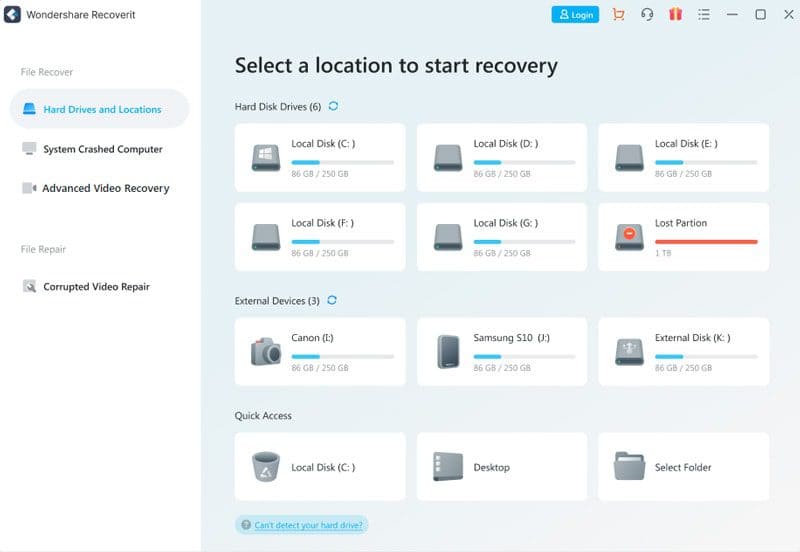
2. Adım: Seçilen Konumun Taranması
Bir tarama otomatik olarak çalıştırılacaktır. Dosyalar küçükse, taramanın tamamlanması birkaç dakika sürer. Büyük boyutlu dosyalar varsa, tarama işleminin tamamlanması saatler alabilir. Ekranda tarama işlemini göreceksiniz, bu nedenle taramayı durdurmak istiyorsanız “Durdur” simgesine tıklayarak yapabilirsiniz.
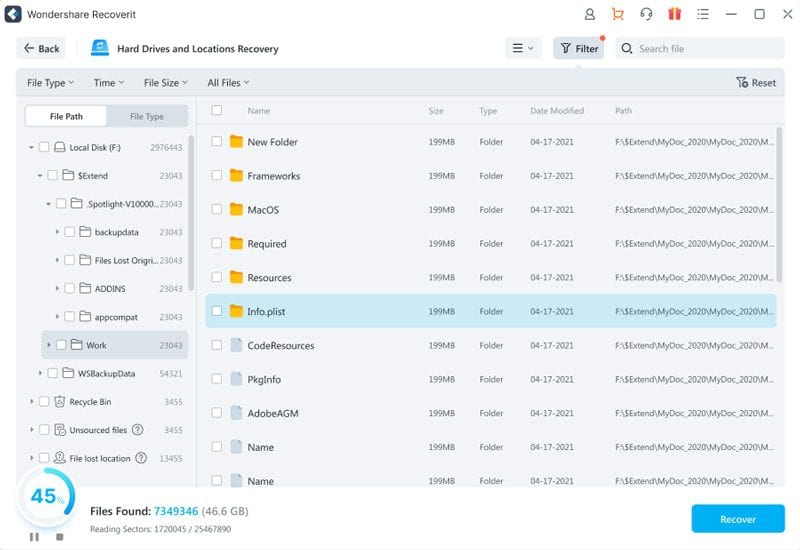
3. Adım: Verileri Önizleyin ve Kurtarın:
Kurtarılabilir dosyaları taramayı bitirdikten sonra, ilerlemeden önce dosyaları önizleyebilirsiniz. Premium kullanıcılar için dosyaları önizleme sınırı yoktur. Ücretsiz bir sürüm kullanırsanız, 10 saniyelik bir önizleme alırsınız. Hedef dosyaları seçin ve verilerinizi geri almak için “Kurtar” düğmesine basın.
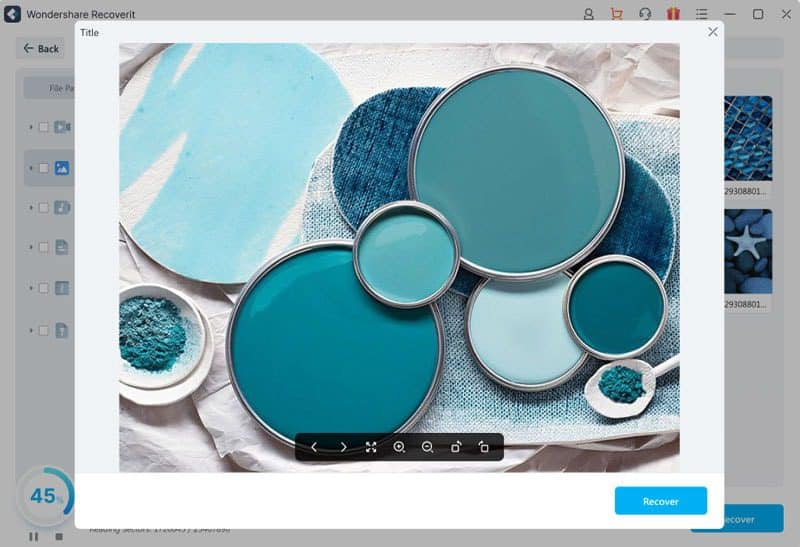
Sonuç
İnsanlar önemli verilerini hem kasıtlı olarak hem de yanlışlıkla kaybederler. Bir belgeyi, resmi veya videoyu sildikten sonra tekrar ihtiyacınız olduğunu düşünüyorsanız dosyayı kurtarmanın bir yolu vardır. Wondershare Recoverit bunlardan biridir en iyi veri kurtarma yazılımı Kayıp verileri cihazlarınıza geri almak için. Bu makalede veri kurtarma, video kurtarma ve video onarım özellikleri ile kayıp verilerinizi kurtarma süreci kapsamlı bir şekilde açıklanmaktadır. Dahası, buraya Tıkla Canon fotoğraf kurtarma hakkında bilgi edinmek istiyorsanız.









Kullanıcı forumu
0 mesajları